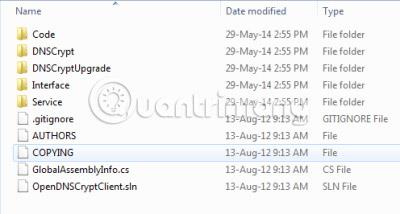V minulosti mal Quantriman články súvisiace s bezpečnosťou internetu, ako napríklad ako funguje DNS , bezplatná sieť VPN , ako aj anonymné súkromné prehliadače atď. Dnešný článok z tej istej série je o DNSCrypt, odľahčenom programe, ktorý šifruje výmenu údajov medzi vašimi počítač a servery DNS. Inými slovami, je to všetko o vašom súkromí, pretože hackeri nebudú schopní pochopiť, aké údaje sa momentálne nachádzajú vo vašom počítači so systémom Windows.
Recenzia DNSCrypt
Čo je DNSCrypt? Prečo to potrebuješ?
Už viete o sieťach VPN , ktoré šifrujú vaše údaje a vymieňajú si ich v zabezpečenom „tuneli“ vytvorenom medzi vaším počítačom a hostiteľským serverom. Hoci siete VPN poskytujú pre DNSCrypt lepšiu bezpečnosť a súkromie, často spomaľujú váš prehliadač. Proxy sa používajú na prístup na webové stránky ( zmenou vašej IP adresy). Vo väčšine prípadov neposkytujú šifrovanie. Predtým sme diskutovali o určitých DNS (napr. OpenDNS ), ktoré poskytujú okrem zabezpečených (antimalvérových) pripojení aj filtrovanie obsahu. Ako viete, nie všetky webové stránky sú nebezpečné. Comodo a OpenDNS vykonávajú kontroly, keď požiadate o pripojenie k webovej lokalite, a upozornia vás, ak je webová lokalita nebezpečná. OpenDNS tiež poskytuje filtrovanie obsahu, známe tiež ako rodičovská kontrola, cez sieť . Nemusíte ho konfigurovať na všetkých počítačoch.
Vo vyššie uvedených scenároch (okrem sietí VPN) sú vaše údaje zvyčajne vystavené „prostredníkovi“, keď odošlete žiadosť o webovú stránku, e-mail alebo dokonca okamžitú správu. Na ochranu týchto údajov potrebujete niečo na šifrovanie údajov medzi počítačom a serverom DNS, ktorý používate. Server DNS môže byť ľubovoľný. DNSCrypt je program, ktorý poskytuje tento typ šifrovania údajov (medzi vami a DNS). Na manuálnu zmenu DNS si môžete vybrať z poskytovateľov služieb alebo použiť nastavenia sieťového adaptéra .
POZNÁMKA : V niektorých prípadoch, keď si vyberiete iný DNS ako ten, ktorý je uvedený v DNSCrypt, spôsobí to problémy s pripojením na internet . Preto by ste mali používať obľúbené servery DNS, pretože spôsobujú menšie problémy. Ak si vyberiete tie, ktoré sú uvedené v DNSCrypt, nemusia sa vyskytnúť žiadne problémy.
Stručne povedané, ak nepoužívate službu VPN , DNSCrypt vám pomôže zostať v bezpečí pri komunikácii na internete. Komunikácia môže byť čokoľvek od e-mailu cez okamžité správy až po prehliadanie webových stránok.
DNSCrypt bude šifrovať a chrániť dáta
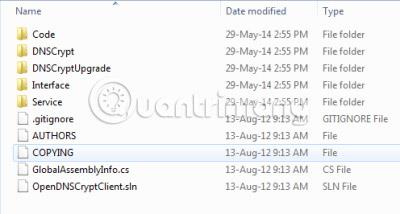
Webová stránka na stiahnutie DNSCrypt
Existuje mnoho webových stránok, ktoré ponúkajú sťahovanie DNScrypt. Hlavným zdrojom je Github , ktorý obsahuje aj kód programu, takže si môžete skontrolovať, či je naprogramovaný na šifrovanie údajov alebo nie.
Ale sťahovanie z Github vám poskytne trochu mätúcu verziu DNSCrypt. Keď navštívite Github, v pravom dolnom rohu obrazovky uvidíte odkaz na stiahnutie – označený ako „ Stiahnuť ZIP “. Tento súbor ZIP obsahuje veľa priečinkov, ktoré je potrebné extrahovať na bezpečné miesto, aby vaša kópia DNSCrypt naďalej fungovala. Pozrite si obrázok vyššie, aby ste sa dozvedeli viac o tom, ako sa súbory extrahujú.
Existuje ďalšia stránka, kde si môžete stiahnuť DNSCrypt a môžete si ho nainštalovať ako službu Windows. Toto je tiež súbor DNSCrypt ZIP, ale obsahuje iba štyri malé súbory. Tento odkaz na stiahnutie Windows Service DNSCrypt je webovou stránkou programátora menom Simon Clausen-simonclausen.dk . Na tejto stránke sa dozviete aj o výhodách programu. Mnoho ľudí uprednostňuje sťahovanie z webovej stránky Simona Clausena pred Githubom. Github je trochu komplikovaný, pretože má toľko súborov a vy neviete, ktorý spustiť ako prvý.
Ako nainštalovať DNSCrypt
Ak ste si stiahli súbor ZIP z Github a extrahovali obsah, pozrite sa na priložené priečinky. Vyzerajú trochu mätúce, ale otvorte priečinok DNSCrypt a spustite tam jeden spustiteľný súbor. Po rozbalení tohto súboru zip je k dispozícii pokročilý priečinok, ale nebudete schopní pochopiť, čo to znamená. Možno bol opravený alebo aktualizovaný o nové funkcie. Nachádza sa tu šesť aktualizačných súborov.
Ak ste si stiahli súbor ZIP z webovej stránky Simona Clausena, všetko, čo musíte urobiť, je extrahovať súbory a spustiť dnscrypt-winservicemgr.exe . Získate grafické rozhranie, ako je znázornené na obrázku nižšie. Pred kliknutím na položku Povoliť môžete vybrať adaptér, typ komunikácie (UDP alebo TCP) a poskytovateľov služieb (napríklad OpenDNS atď.) . Po kliknutí na tlačidlo Povoliť zatvorte okno. Proces beží na pozadí a môžete ho zobraziť v Správcovi úloh systému Windows > karta Proces .

Ako odstrániť DNSCrypt Windows Service?
Pred inštaláciou takéhoto softvéru vždy vytvorte bod obnovenia , takže ak sa niečo pokazí (napríklad nesprávna konfigurácia), môžete počítač obnoviť do stavu, v akom bol pred nainštalovaním programu. V prípade DNSCrypt nenájdete žiadnu položku v časti Programy a funkcie .
Obnovenie systému je jediný spôsob, ako odstrániť DNSCrypt. Prípadne môžete pristupovať k službám cez Ovládací panel > Nástroje na správu a vypnúť službu dnscrypt . Kliknite pravým tlačidlom myši na službu uvedenú ako dnscrypt-proxy a kliknite na položku Zakázať alebo Ručné spustenie.
Ako už bolo spomenuté vyššie, veľa ľudí radšej používa ZIP súbor stiahnutý od Simona Clausena, pretože je veľmi jednoduchý a má jednoduchšie rozhranie na nastavenie. Mnoho ľudí sa obáva, že časy rozlíšenia DNS sa môžu po inštalácii predĺžiť, ale zvyčajne sa nič nestane, čo znamená, že rýchlosť prehliadania sa nezníži. Šifruje a tým poskytuje bezpečnosť a súkromie vašim údajom. Taktiež nezaberie veľa zdrojov na vašom počítači. DNSCrypt by ste mali používať na zvýšenie bezpečnosti pri prehliadaní, odosielaní e-mailov alebo chatovaní.
Pozrieť viac: